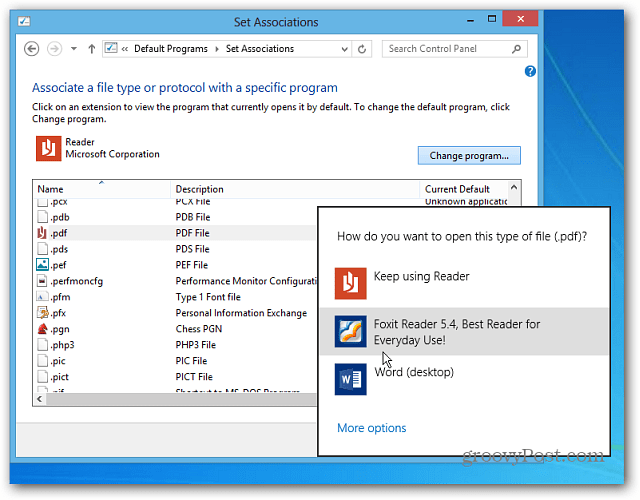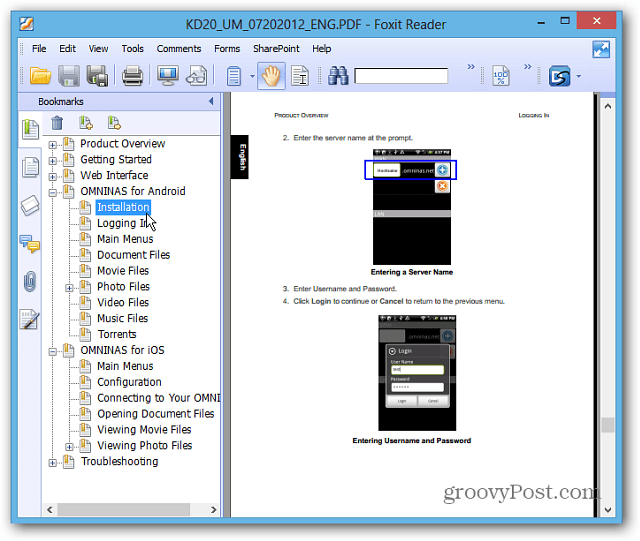Ouvrir des PDF et des photos dans les programmes de bureau Windows 8
Microsoft Windows 8 / / March 17, 2020
Windows 8 ouvre des fichiers PDF et des photos dans des applications intégrées en mode plein écran, ce qui est ennuyeux. Ouvrez-les à la place dans les programmes Desktop.
Windows 8 ouvre les fichiers PDF et les photos dans les applications de style métro en plein écran par défaut, ce qui est ennuyeux. Lorsque vous travaillez sur le bureau, vous devez faire avancer les choses rapidement, sans rebondir entre votre travail et la nouvelle interface utilisateur de Windows 8.
Applications Windows 8 Photo et PDF Reader
Les photos s'ouvrent dans la nouvelle application Photos, ce qui en soi n'est pas une façon terrible de les voir. Il est basique et fonctionne très bien sur une tablette ou un smartphone. Mais cela peut être lourd et encombrant sur un PC traditionnel lorsque vous essayez de faire le travail sur le bureau.
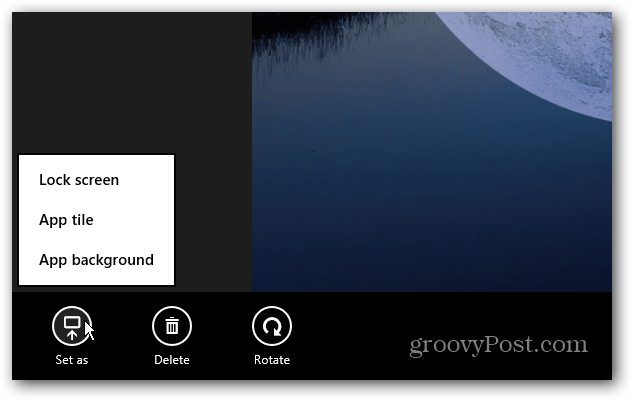
Windows 8 Reader est également une application PDF simple et basique qui convient le mieux à un appareil mobile.
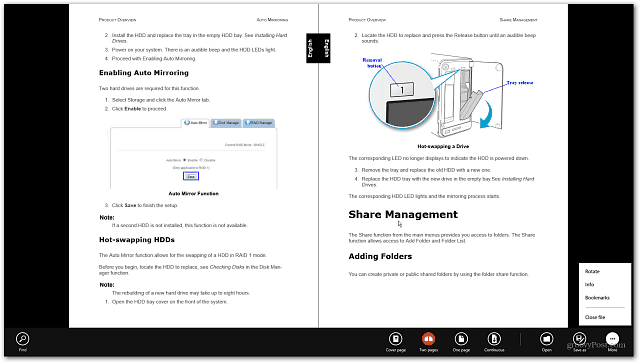
Ouvrir des PDF et des photos dans un programme de bureau
Comme dans
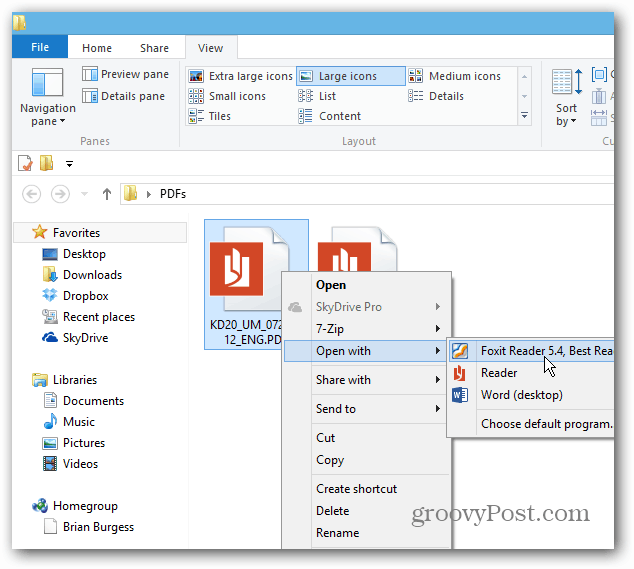
Ici, je le mets à Foxit Reader. Pour une approche plus minimaliste, faites Google Chrome votre lecteur PDF par défaut.
Ou pour les photos, faites un clic droit sur le fichier et allez à Ouvrir avec >> Visionneuse de photos Windows ou quel que soit le programme que vous souhaitez utiliser.
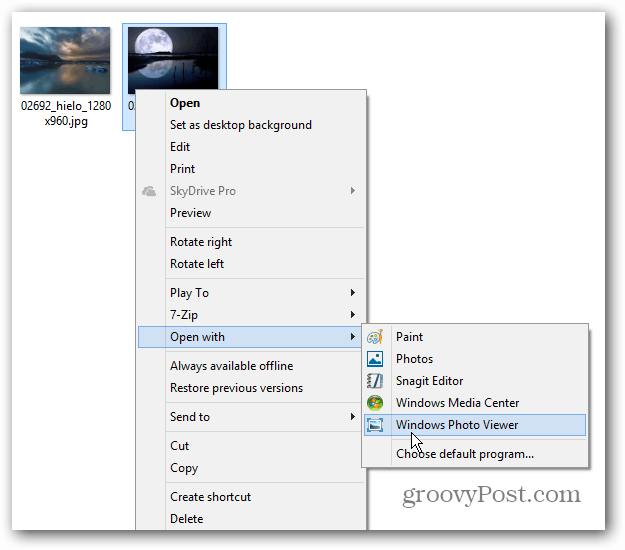
Ah, beaucoup mieux! Vous pouvez maintenant facilement redimensionner la fenêtre et effectuer votre travail. La visionneuse de photos possède toutes les options auxquelles vous êtes habitué dans Windows 7.
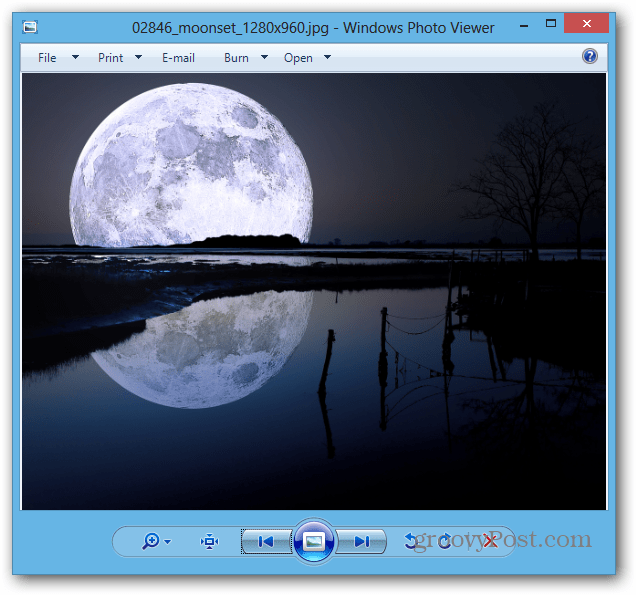
Pour ouvrir définitivement un PDF ou une image dans un certain programme, accédez à Ouvrir avec >> Choisir le programme par défaut.
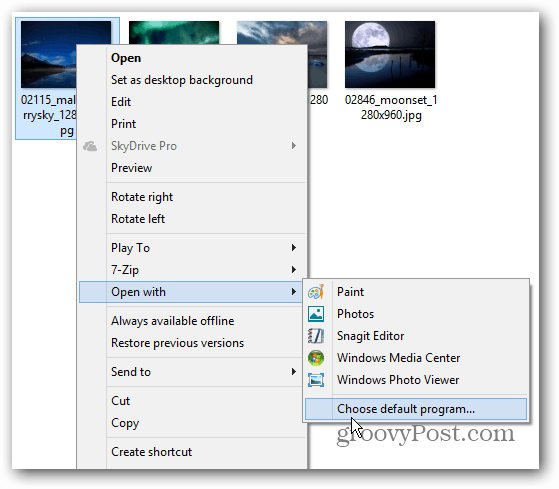
Une liste de programmes apparaîtra, cliquez sur celui que vous souhaitez toujours ouvrir le fichier. Ici, je sélectionne Windows Photo Viewer pour ouvrir les fichiers JPG. Vous devrez également le définir par défaut pour d'autres types de fichiers image comme PNG et GIF.
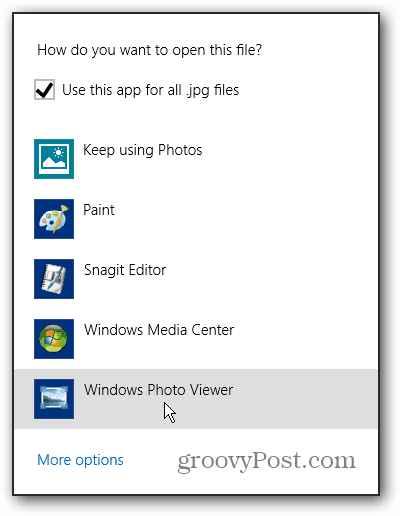
Vous pouvez obtenir les mêmes options pour ouvrir vos photos ou PDF à partir du nouveau ruban de l'explorateur et en cliquant sur le menu déroulant Ouvrir sous l'onglet Accueil.
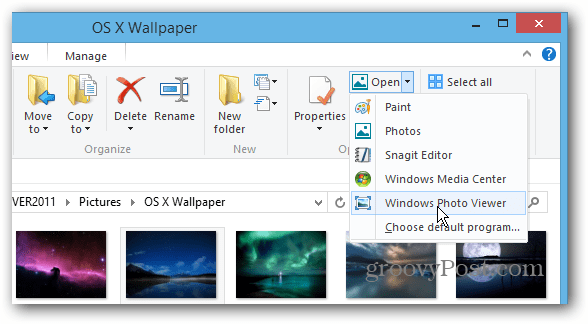
Modifier toutes les associations de types de fichiers
Au lieu de faire chaque type de fichier individuellement, vous pouvez configurer Windows 8 pour ouvrir tous les types de fichiers dans des programmes spécifiques d'un seul coup. Tirez le Menu utilisateur avancé sur le Bureau et sélectionnez Panneau de configuration.
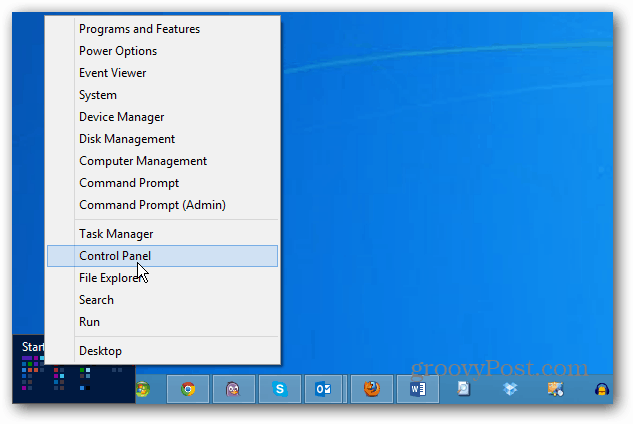
Sélectionnez ensuite Programmes par défaut dans le Panneau de configuration.
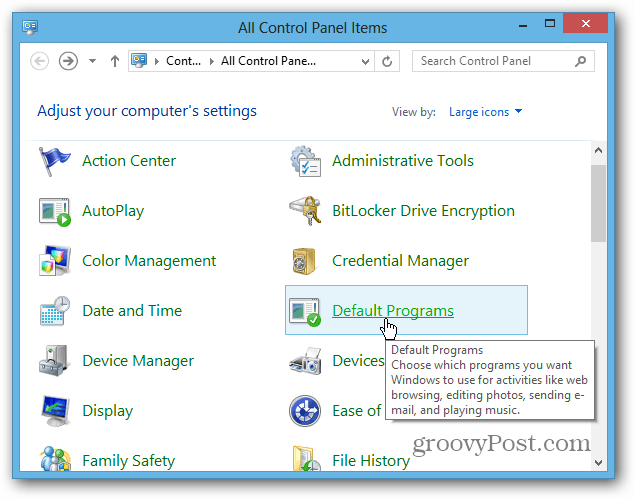
Cliquez ensuite sur Associer un type de fichier ou un protocole à un programme.
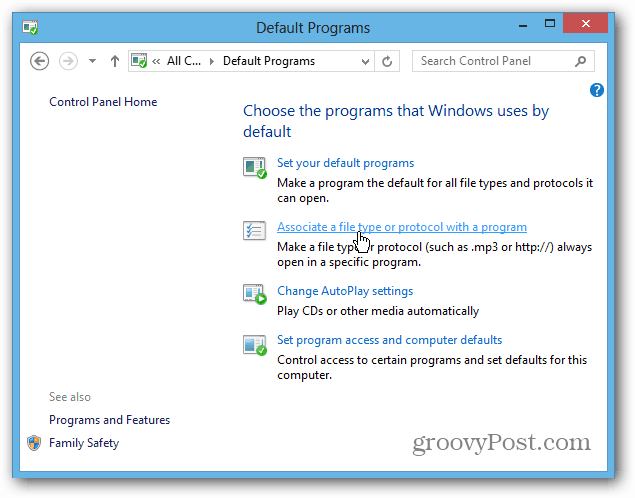
Parcourez la liste et mettez en surbrillance un type de fichier, cliquez sur Changer de programme et sélectionnez celui que vous souhaitez utiliser dans la liste. Bien sûr, vous pouvez changer Types de fichiers musicaux et vidéo à ouvrir également dans les programmes de bureau.